如何從 Windows PC 卸載 VLC 媒體播放器
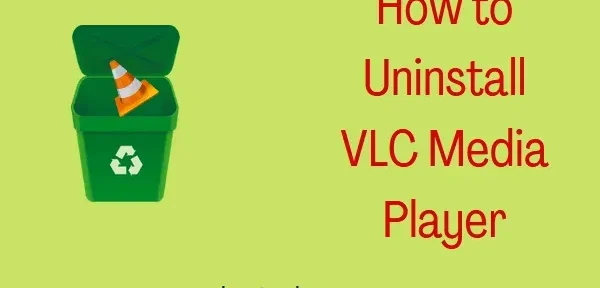
如果您出於任何原因想從您的 Windows PC 上卸載 VLC Media Player,請按照本指南進行操作。首先,我們將討論更簡單的方法,例如通過“設置”或“控制面板”進行卸載。如果它們都失敗,請使用更高級的技巧,例如運行卸載程序、修改註冊表或使用 Windows PowerShell 卸載。
為什麼要從 Windows 中刪除 VLC 媒體播放器?
VLC 是世界上最好的媒體流應用程序以及一般的電影觀看應用程序之一。但是,由於其網頁上最近出現了一些問題,人們擔心自己的隱私。因此,許多人願意從他們的系統中成功刪除 VLC。
許多用戶希望一旦有一個好的替代方案就可以擺脫這個應用程序。稍微複雜的界面(與其他類似的應用程序相比)、音頻問題和一些其他錯誤也會讓用戶考慮從他們的設備中刪除 VLC。
在 Windows PC 上卸載 VLC 媒體播放器的方法
卸載 Windows PC 上的任何應用程序是一項非常簡單的任務。使用設置應用程序很容易做到這一點。但是,如果由於某種原因您在卸載某個應用程序(在這種情況下為 VLC)時遇到困難,還有其他方法。讓我們從最簡單的開始 – 從“本地設置”窗口開始。
1]通過Windows設置
要從 Windows 11/10 PC 卸載 VLC 媒體播放器,請按照以下簡單步驟操作:
- 按 Win + I 啟動設置應用程序。
- 轉到應用程序 > 應用程序和功能。
- 向下滾動並在應用程序列表中找到 VLC Media Player 。您也可以在搜索欄中找到它。
- 找到此應用後,單擊右側的三個點並選擇卸載。
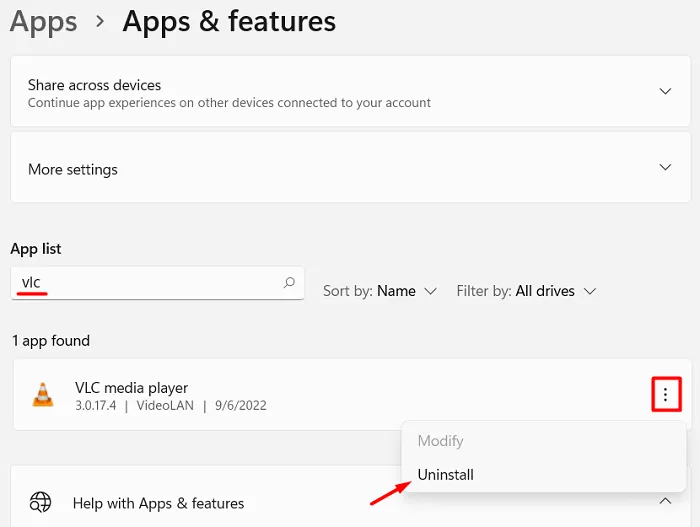
- 接下來,將出現一個彈出窗口。再次單擊“刪除”以確認從您的計算機中刪除此應用程序。
- 卸載完成後,重新啟動計算機,以便同時刪除任何剩餘或殘留的 VLC 文件。
2]使用控制面板
最新版本的 Windows 11 仍支持控制面板,因此用戶也可以從此處卸載 VLC 媒體播放器。這是完成此任務的方法 –
- 按Win + S並鍵入“控制面板”。
- 當出現相應的結果時,單擊它。
- 單擊“程序”部分中的“卸載程序”。
- 現在找到 VLC 媒體播放器,找到後右鍵單擊它。
- 單擊卸載/更改,然後在用戶帳戶控制窗口中出現提示時單擊是。
- 在 VLC 媒體播放器卸載窗口中,單擊“下一步”。
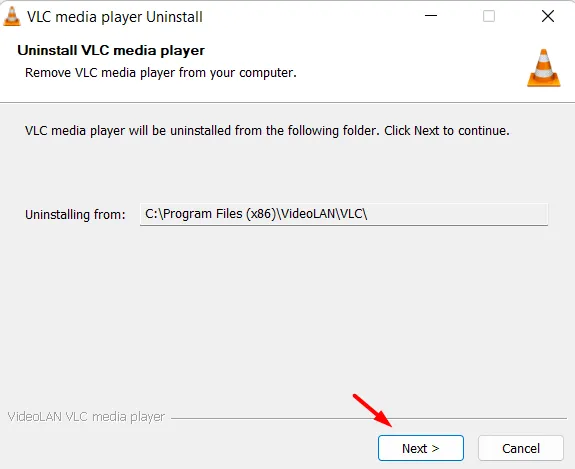
- 接下來,選中“刪除設置和緩存”框,然後再次單擊“刪除” 。
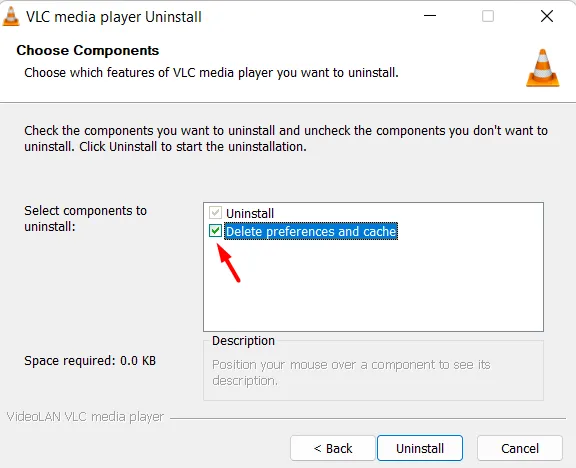
- 等待卸載完成,成功卸載 VLC 後,重新啟動計算機。
3]使用VLC卸載程序
當您在 Windows PC 上安裝新應用程序時,該應用程序會在保存它的根目錄中創建自己的 uninstall.exe 文件。因此,如果您無法使用設置或控制面板卸載 VLC 媒體播放器,您可以運行此卸載程序。您可以通過在文件資源管理器 (Win+E) 中導航到以下給定路徑輕鬆找到此文件 –
C:\Program Files (x86)\VideoLAN\VLC
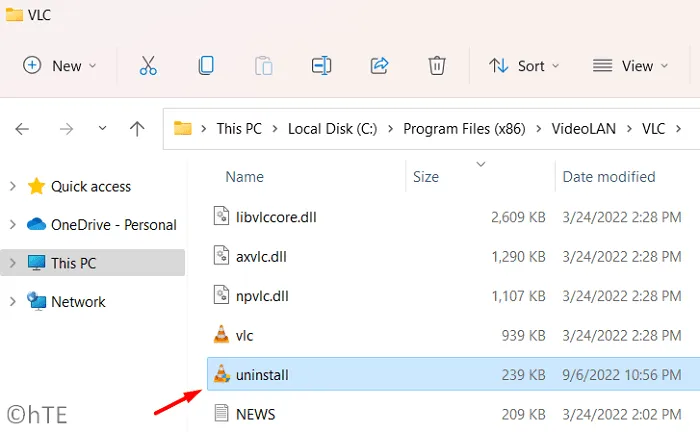
當您到達此文件夾時,雙擊uninstall.exe 文件並稍等片刻。然後將提示您進行管理員訪問。單擊“是”以允許從系統中刪除 VLC。在 VLC 媒體播放器卸載窗口中,單擊下一步,然後選中刪除設置和緩存框。最後,單擊“刪除”按鈕。
卸載 VLC 應該很快就會開始。如果此方法也不起作用,請使用最後一個使用 PowerShell 的解決方法。
4] 使用 PowerShell 卸載 VLC。
VLC 媒體播放器應該已經被卸載。但是,如果由於某些內部原因不是這種情況,您可以使用 PowerShell 來完成此任務。以下是如何通過在 PowerShell 中運行單行命令來卸載 VLC。
- 按 Win + X 並選擇 Windows 終端(管理員)。
- 接下來,將打開“用戶帳戶控制”窗口。單擊“是”以允許以管理員身份打開。
- 當終端啟動時,複製/粘貼下面的命令,然後按 Enter。
Get-Package -Name "VLC Media Player*"| Uninstall-Package
- 願此命令成功運行。一切都結束後,您可以重新啟動計算機。VLC 媒體播放器已從您的設備中消失。
5]更改註冊表中的VLC卸載行。
對於您在 Windows 上安裝的每個應用程序,系統都會在註冊表中創建相應的條目。因此,有一種方法可以通過更改註冊表中的 Uninstall 行來卸載 VLC 媒體播放器。這是完成此任務的方法 –
- 按 Win + R 打開“運行”對話框。
- 輸入“
regedit”,然後單擊“確定”。 - 當 UAC 窗口出現時,單擊Yes。
- 讓註冊表打開,當它打開時,轉到它裡面給定的以下路徑 –
Computer\HKEY_LOCAL_MACHINE\SOFTWARE\Microsoft\Windows\CurrentVersion\Uninstall\VLC media player
- 轉到其右窗格並雙擊 DWORD 條目-“
UninstallString”。 - 複製“值”字段中可用的數據。
之後,在搜索框中搜索 CMD (Win+S)。右鍵單擊命令提示符並選擇“以管理員身份運行”選項。
- 在提升的控制台中,粘貼複製的值並按Enter。
- 接下來,應該會出現一個 UAC 窗口。單擊“是”以完全允許從系統中刪除 VLC。
就是這樣,我希望您能夠從 Windows PC 上成功卸載 VLC。如果您在遵循本指南時遇到任何困難,請在評論部分告訴我們。
資料來源:Howtoedge



發佈留言